「AutodeskDM」仮想ディレクトリの確認が失敗した場合は、そのディレクトリがすでに存在しています。失敗は、以前のインストレーションが正しくアンインストールされなかったことを意味します。IIS 管理ユーティリティを使用することにより、仮想フォルダとその参照先フォルダを検索、削除します。
Windows Server 2008 または Windows 7 7
- Windows の[コントロール パネル]を開き、[システムとメンテナンス]をダブルクリックします。

- [管理ツール]
 をダブルクリックします。
をダブルクリックします。 - [管理ツール]で、[インターネット インフォメーション サービス]をダブルクリックします。
- [インターネット インフォメーション サービス]ダイアログ ボックスで、ローカル コンピュータ名 ► [サイト]を展開し、[既定の Web サイト]をクリックします。
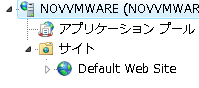
- AutodeskDM という名前のフォルダが表示される場合は、そのフォルダを右クリックし、[削除]をクリックします。[認証]をダブルクリックします。

Windows Server 2003
- Windows の[コントロール パネル]を開き、[管理ツール]
 をダブルクリックします。
をダブルクリックします。 - [管理ツール]で、[インターネット インフォメーション サービス]をダブルクリックします。
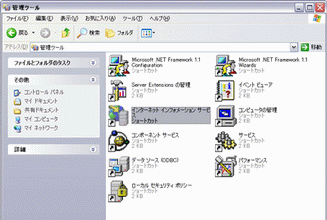
- [インターネット インフォメーション サービス]ダイアログ ボックスで、ローカル コンピュータ名 ► [Web サイト] ► [既定の Web サイト]の順に展開します。
- AutodeskDM を右クリックし、[プロパティ]を選択します。
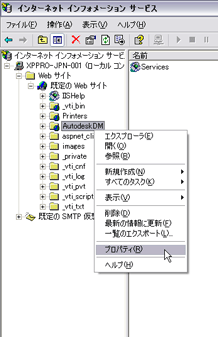
- [AutodeskDM のプロパティ]ダイアログ ボックスで、[仮想フォルダ]タブをクリックして[ローカル パス]をメモします。
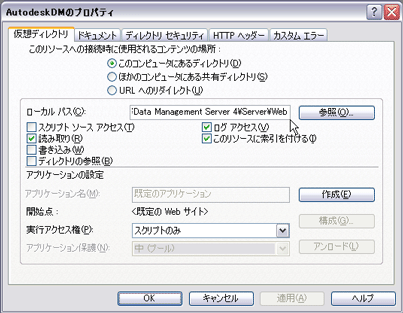
- Windows エクスプローラを使用して、[ローカル パス]フィールドで指定されているフォルダに移動し、そのフォルダを削除します。
- [AutodeskDM のプロパティ]ダイアログ ボックスで、[キャンセル]をクリックします。
- [インターネット インフォメーション サービス]ダイアログボックスで、AutodeskDM を右クリックし、[削除]を選択します。
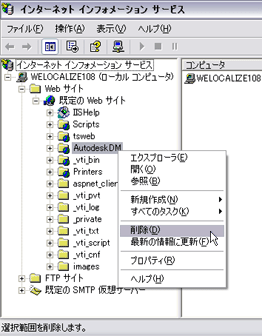
Windows XP
- Windows の[コントロール パネル]を開き、[管理ツール]
 をダブルクリックします。
をダブルクリックします。 - [管理ツール]で、[インターネット インフォメーション サービス]をダブルクリックします。
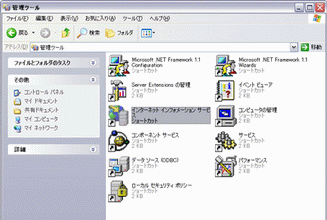
- [インターネット インフォメーション サービス]ダイアログ ボックスで、ローカル コンピュータ名 ► [Web サイト] ► [既定の Web サイト]の順に展開します。
- AutodeskDM を右クリックし、[プロパティ]を選択します。
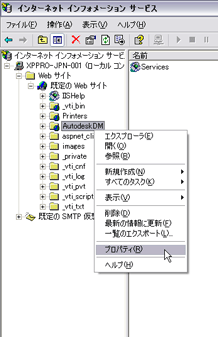
- [AutodeskDM のプロパティ]ダイアログ ボックスで、[仮想フォルダ]タブをクリックして[ローカル パス]をメモします。
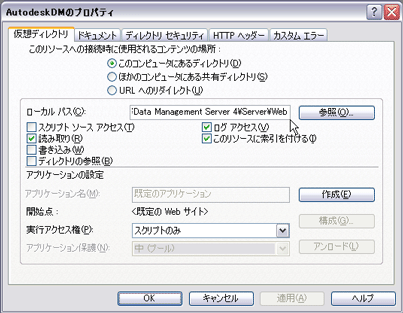
- Windows エクスプローラを使用して、[ローカル パス]フィールドで指定されているフォルダに移動し、そのフォルダを削除します。
- [AutodeskDM のプロパティ]ダイアログ ボックスで、[キャンセル]をクリックします。
- [インターネット インフォメーション サービス]ダイアログボックスで、AutodeskDM を右クリックし、[削除]を選択します。
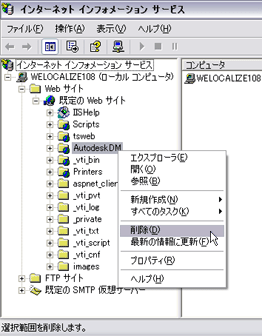
注: Vault 2012 と Vault 2013 の各エディションのみです。